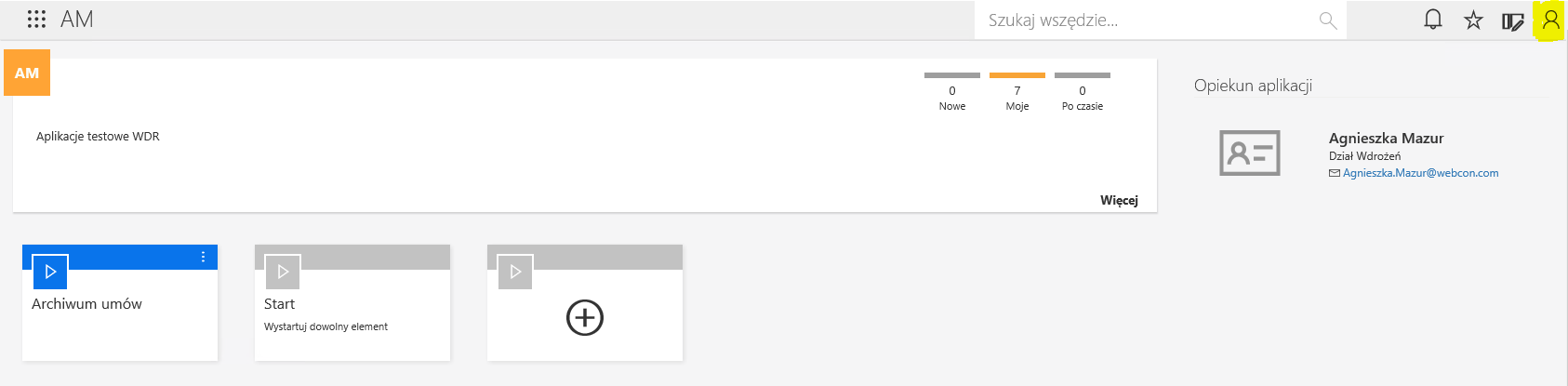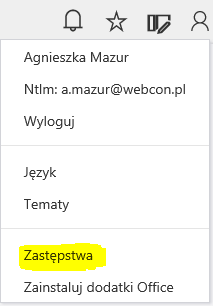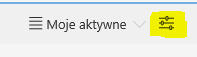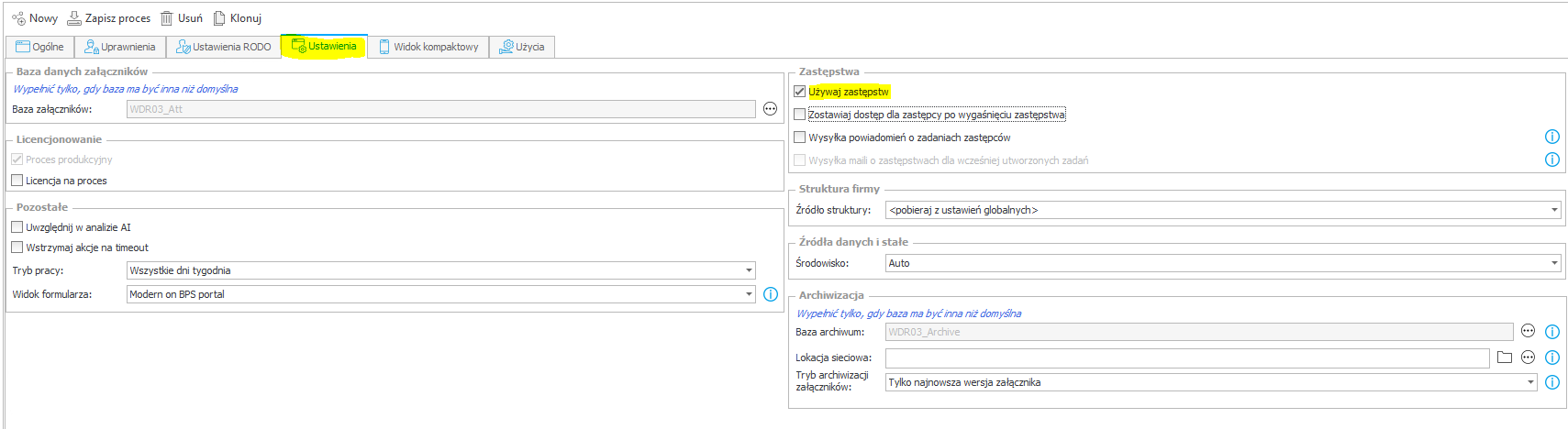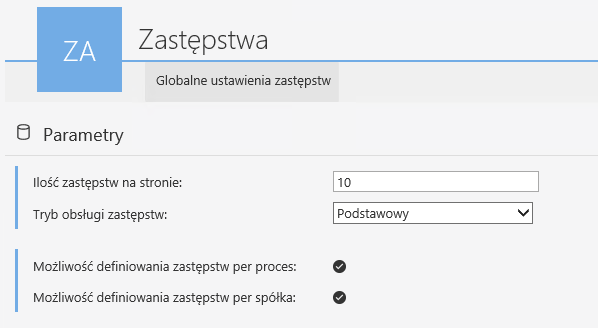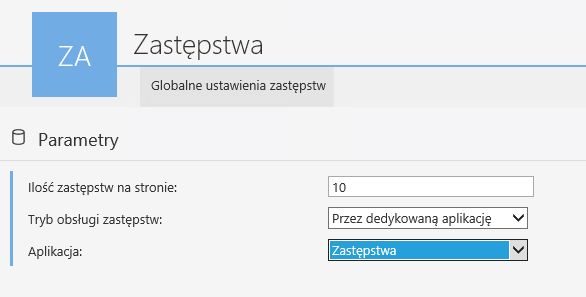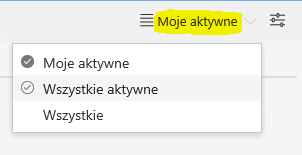Dotyczy wersji 2019.1; autor: Agnieszka Mazur
Wstęp
Temat zastępstw został szczegółowo opisany w artykule https://kb.webcon.pl/zastepstwa-w-webcon-bps/. Poruszane w nim kwestie są nadal aktualne, niniejszy wpis ma na celu opis dodatkowej funkcjonalności, która pojawiła się wraz z wersją 2019 Webcon BPS Designer Studio.
Innowacją jest sposób definiowania zastępstw – przez Portal, a nie składnik WebPart, jak we wcześniejszych wersjach systemu.
Wersja 2019
Zarządzanie zastępstwami dostępne jest bezpośrednio na portalu, bez konieczności konfigurowania dodatkowego elementu strony.
Kliknięcie w ikonę użytkownika w prawym górnym rogu ekranu wyświetli listę, z której wybieramy „Zastępstwa”.
Zaznaczenie „Zastępstw” przekieruje na stronę, na której możemy wprowadzić zastępstwo za siebie lub za kogoś. W tym drugim przypadku wymagane są uprawnienia administratora systemu.
Widok podstawowy pokazuje cztery kolumny: osobę, datę rozpoczęcia, datę zakończenia oraz zastępcę.
Zmiana ustawień możliwa jest za pomocą przycisku widocznego w prawym górnym rogu ekranu. Możliwość modyfikacji/tworzenia raportów posiada użytkownik mający uprawnienia projektanta Portalu. Nowe poziomy uprawnień w Webcon BPS 2019 szczegółowo opisano tutaj: https://kb.webcon.pl/webcon-bps-2019-nowe-poziomy-uprawnien/
Zaznaczona na żółto ikona to globalne ustawienia zastępstw. Pozwala zdefiniować liczbę zastępstw na stronie, wybrać tryb obsługi zastępstw: wyłączony, podstawowy lub przez dedykowaną aplikację.
Tryb podstawowy umożliwia definiowanie zastępstw per proces oraz per spółka. Możemy wybrać procesy, które w Webcon BPS Designer Studio mają włączoną obsługę zastępstw.
Zaznaczenie checkboxów zmieni widok zastępstw, wyświetlając dodatkowe kolumny: proces, spółkę oraz bazę danych.
Tryb podstawowy to standardowe, zaproponowane przez Webcon BPS, podejście do definiowania zastępstw. Jeśli jednak w przedsiębiorstwie sposób przydzielania zastępstw odbiega od tego schematu, wówczas może być zdefiniowany jako dedykowana aplikacja, w której proces zastępstw jest skonfigurowany w osobnym obiegu. Z listy dostępnych aplikacji należy wybrać tę, w której wspomniany obieg się znajduje.
Obok ikony ustawień globalnych znajduje się filtr, po którym możemy wyświetlać raport zastępstw: moje aktywne, wszystkie aktywne, wszystkie. Domyślnie zaznaczona jest opcja „moje aktywne”.